Jak používat styly ve Wordu na iPadu

Styly aplikace Word šetří čas, protože kombinují několik formátovacích příkazů najednou. Naučte se efektivně používat styly na iPadu a získejte konzistentní vzhled dokumentů.
V aplikacích Office 2011 pro Mac lze tvary vyplnit obrázkem ze souboru nebo vyplnit jednou z několika textur z nabídky na kartě Obrázek nebo Textura v dialogovém okně Formát tvaru. Vzory jsou geometrické návrhy, které používají dvě barvy a jsou přístupné z karty Vzor na panelu Výplň v dialogu Formátovat tvar.

Vybrat obrázek: Klepnutím na tlačítko Vybrat obrázek zobrazíte dialogové okno Vybrat obrázek. Procházejte nebo použijte Hledat k vyhledání souboru obrázku a poté klikněte na Vložit a váš výběr vyplní tvar.
Z textury: Klikněte na rozbalovací nabídku Z textury a prohlédněte si některé možnosti textury. Na rozdíl od obrázků se textury uspořádají (většinou hladce) v oblasti tvaru.
Průhlednost: Přetáhněte posuvník nebo použijte ovládací kolečko.
Otočit s tvarem: Když je vybráno, obrázek nebo textura se otočí, když se otočí samotný tvar.
Dlaždice: Je-li vybrána, textura nebo obrázek jsou dlaždicově uspořádány v rámci tvaru. Pomocí této možnosti můžete přimět jakýkoli obrázek, aby se choval jako textura.
Některé případy, kdy můžete použít možnost vzoru k vyplnění tvaru, zahrnují:
Při vyplňování tvarů (zejména v tabulkách a grafech), které budou použity pro publikaci, zvláště když jste omezeni na dvoubarevné tisky jako černobílé.
Když chcete barvoslepým lidem usnadnit rozlišování barevných oblastí přidáním vizuálních podnětů.
Když plánujete tisknout výstup černobíle nebo ve stupních šedi.
Kdykoli si přejete výplň s vysokým kontrastem.
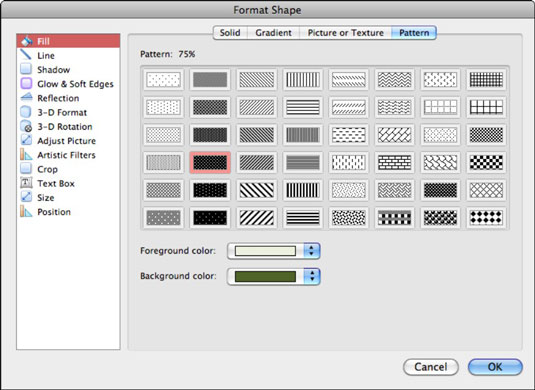
Použití vzoru je záležitostí výběru vzoru kliknutím. Výchozí nastavení je černobílé, ale můžete upravit barvu popředí a/nebo pozadí, jak chcete, kliknutím na políčka Barva popředí a Barva pozadí.
Styly aplikace Word šetří čas, protože kombinují několik formátovacích příkazů najednou. Naučte se efektivně používat styly na iPadu a získejte konzistentní vzhled dokumentů.
Při práci v Office 2011 pro Mac se naučte, jak efektivně vytvořit víceúrovňový číslovaný seznam ve Wordu 2011. Objevte nejlepší praktiky a tipy.
Naučte se, jak nastavit odsazení v aplikaci Word 2008 pro Mac pomocí jednoduchých kroků a technik pro úpravu dokumentů.
V aplikaci Word 2007 můžete vybarvit stránku za textem. Při výběru barvy pozadí stránky si můžete vybrat z různých barev nebo přechodů. Návod na úpravu pozadí.
Word 2007 za vás sestaví obsah (TOC) tak, že v dokumentu předem vypíše nadpisy (každý s číslem stránky). Zjistěte, jak efektivně využívat funkci TOC pro lepší organizaci dokumentu.
Funkce Porovnat v PowerPointu 2013 umožňuje efektivně porovnat rozdíly mezi verzemi prezentace a selektivně přijmout nebo odmítnout změny.
Zjistěte, jak zaškrtávat políčka v Excelu 2011 pro Mac, a získejte užitečné tipy a triky pro efektivní práci s formuláři.
Někdy potřebujete Outlook 2013, aby vám připomněl důležitá data nebo navazující aktivity. Pomocí vlajek můžete například připomenout, že máte příští týden někomu zavolat. Nejlepší způsob, jak si zapamatovat, je označit jméno této osoby v seznamu kontaktů. Ve vašem kalendáři se objeví připomenutí. Kontakty nejsou […]
Každý aspekt vzhledu tabulky lze formátovat ve Wordu v Office 2011 pro Mac. Můžete použít styly, které sloučí buňky dohromady, aby vytvořily větší buňky, zrušit je sloučení, změnit barvy ohraničení, vytvořit stínování buněk a další. Použití stylu tabulky z pásu karet Office 2011 pro Mac Karta Tabulky na pásu karet […]
Když používáte Word v Office 2011 pro Mac, můžete použít styly tabulek ke změně vzhledu buněk. Pokud nemůžete najít existující, který by vyhovoval vašim potřebám, můžete vytvořit nové styly tabulky v dialogu Styl. Proveďte tyto kroky: Ve Wordu 2011 pro Mac vyberte Formát → Styl. Otevře se dialogové okno Styl. Klikněte na […]







